Kustutatud failide taastamine Windows 10-st
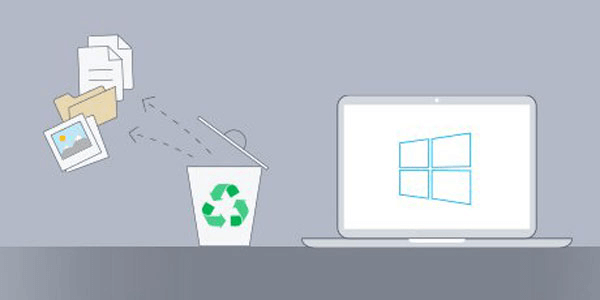
Kes poleks kunagi võidelnud olukorraga, kus olete kindel, et faili enam ei kasutata, ja seetõttu jätkate selle kustutamist? Pärast seda tühjendate prügikasti või see kustutatakse jäädavalt, kuna olete varem seadistanud oma süsteemi nii, et see ei hoia kustutatud faile. Kuid mõni päev hiljem mõistate, et väljalangenud failis oli oluline teave. Tundub, et olukord on pöördumatu. Hea uudis on see, et sellest saatuslikust hetkest on palju võimalusi. Selles artiklis heidame pilgu mõningatele tavapärastele viisidele kustutatud failide taastamiseks Windows 10-st. Lisaks käsitleme seda tüüpi taastamiseks loodud tugevat kolmanda osapoole tarkvara – Tähtede andmete taastamine .
Käsuviip
Windows 10 arvestab mõne käsuga, mida saab kustutatud failide taastamiseks kasutada. Nende käskude käitamiseks on vaja administraatoriõigusi. Administraatorina käsureale pääsemiseks on mõned võimalused.
- Esimene võimalus on avada menüü Start, tippida "cmd" või "käsk", paremklõpsata tulemust ja valida "Käivita administraatorina". Windows küsib luba administraatoriõigustega käsu käivitamiseks.
- Teine võimalus on käivitada dialoog "Käivita", vajutades Windows + R. Pärast "cmd" väljale "Ava" sisestamist kuvatakse käsuviip administraatoriõigustega, vajutades klahvikombinatsiooni Ctrl+Shift+Enter.
- Viimane ja arusaadavam viis viipakäsule administraatorina juurde pääsemiseks on vajutada Windows+X. Operatsioonisüsteem kuvab mõned täpsemad suvandid, mille hulgast saab valida käsuviip (administraator). See kolmas viis võib mõnes Windows 10 versioonis erineda. Kasutajad leiavad valiku "Windows PowerShell (administraator)". See on tugevam käsuviip, mida saab kasutada ka andmete taastamisega seotud käskude käitamiseks.
Kui viipakäsk on administraatoriõigustega saadaval, on esimene käivitatav käsk " chkdsk < SÕIDUKIRI >: /f ”, kus < SÕIDUKIRI > vastab kõvaketta tähele. Näiteks kui ketas on vastendatud tähega C, on käivitatav käsk “chkdsk C: /f”. Käsk chkdsk kontrollib faile ja failisüsteemi metaandmeid, otsides loogiliste ja füüsiliste vigade järgi. Parameeter /f teavitab käsku kettal esinevate vigade parandamiseks.
Teine käsk vastab kustutatud failide taastamise toimingule. Selleks peab kasutaja tippima " attrib -h -r -s /s /d < JUHIKIRI >: *.* ”.

Käsu atribuut näitab või muudab faili atribuute. Igal sellele edastatud parameetril on iga skannitud faili kohta järgmine funktsioon:
- -h: atribuudi "peidetud" eemaldamiseks.
- -r: atribuudi "kirjutuskaitstud" eemaldamiseks.
- -s: atribuudi "süsteem" eemaldamiseks.
- /s: kõigi aktiivses kaustas ja kõigis alamkaustades olevate failide töötlemiseks.
- /d: protsessi kaustade kaasamiseks.
- *.*: mis tahes nime ja laiendiga failide töötlemiseks.
Protsess võib võtta palju aega, kuid oluline on vältida süsteemi kasutamist enne selle valmimist. Tegelikult on see soovitus kõikidele meetoditele, mida kasutatakse andmete taastamiseks Windows 10-st. See on viis, kuidas vältida mõne taastatud faili tühistamist. Veelgi enam, juhul kui mõned failid salvestatakse .chk-vormingus, tuleb lihtsalt õige laiend muuta.
Faili ajalugu
Failiajalugu on veel üks Windows 8-s kasutusele võetud funktsioon, mis pakub lihtsat viisi failide varundamiseks ja taastamiseks. Selle alternatiivi ülioluline punkt on vajadus seadistada varundusprotsess enne mis tahes taastamist. See tähendab, et kasutaja saab sel viisil kustutatud faile Windows 10-st taastada, kui varukoopia on esmalt konfigureeritud. Veel üks oluline kaalutlus on asjaolu, et failiajaloo funktsioon loodi välistele draividele varukoopiate loomiseks. Seejärel on selle funktsiooni lubamiseks vaja teist köidet (ketast või andmekandjat), mis erineb sellest, kuhu Windowsi operatsioonisüsteem on installitud.
Eeldusel, et kõik nõuded on täidetud, saab Windows 10-st failiajaloo kaudu kustutatud failide taastamise alustada, avades menüü Start ja tippides "varukoopia". Taastefunktsioon on saadaval valiku „Mine varundamise ja taastamise juurde (aken 7)”, millele järgneb „Valige failide taastamiseks muu varukoopia”. Kuvatakse saadaolevate varufailide loend ja kasutaja saab valida ühe ja jätkata andmete taastamist.
Tähtede andmete taastamine
Stellar Data Recovery pakkujad väidavad, et see on enim testitud ja auhinnatud tarkvara andmete taastamiseks. Seda kinnitab ulatuslik tehniliste veebisaitide arvustuste loend, millele on veebisaidil alla joonitud. Kõik nad hindavad tarkvara 4–5 tärni ja kasutavad tööriista erinevaid funktsioone. Selle mainet rõhutatakse ka Trustpilotis, mis hindab tarkvara hindega 4,7. Need kirjavahemärgid klassifitseerivad Stellari 1790 arvustusega (artikli kirjutamise ajaks) kui "Suurepärane".
Tarkvaraga on kaasas mõned atribuudid, mida võib leida paljudest muudest sama otstarbeks mõeldud lahendustest. See võimaldab taastamisprotsessi ajal failide eelvaadet vaadata ja kinnitab, et on võimeline taastama sadu failitüüpe, sealhulgas andmebaasifaile. Teine tarkvaravõimalus on seotud kaotatud andmete taastamisega vormindatud või rikutud andmekandjatelt, näiteks USB-draivilt, SD-kaardilt ja Windowsi partitsioonilt. Väga kasulik funktsioon on ka kustutatud andmete ekstraheerimine BitLockerist. BitLocker on ketta krüptimise funktsioon, mis sisaldub mõnes Microsoft Windowsi versioonis. See kujutab endast tipptasemel disaini, mida on täiustatud TPM-i (usaldusväärse platvormi moodul) mikrokiibiga krüptograafiliste võtmete salvestamiseks.
Tähtede andmete taastamine levitatakse kuue erineva versiooni kaudu. Tasuta versioonil on kuni 1 GB andmete taastamise piirang. Kõige täielikum on tööriistakomplekt, mis hõlmab kõiki teiste versioonide funktsioone ja kahte lisafunktsiooni: virtuaalse draivi taastamine ja andmete taastamine Linuxi ja Maci draividest. Võrdluse selle kohta, mida iga versioon täpselt pakub, leiate järgmisest tabelist. Ainult tasulised tarkvaraväljaanded saavad käivitada teatud toiminguid, näiteks taastada kustutatud faile kadunud partitsioonidest, krahhiga süsteemidest ning parandada rikutud videoid ja fotosid. Selles artiklis keskendume professionaalsele väljaandele, mille saab alla laadida nupuga:
Prefessionaalse väljaande allalaadimine Professional väljaande allalaadimine

Tarkvara installimiseks on vaja vähemalt 4 GB mälu ja 250 MB kõvaketast. Nii vastupidav kui ka lihtne kasutada, nõuab selle Windows 10 kustutatud failide taastamise protsess vaevalt kolme sammu. Esiteks palutakse kasutajal valida taastatavate andmete tüüp. Kuigi on olemas võimalus taastada kõik andmed, on võimalik skannimise ulatust kitsendada selle protsessi jõudlust.
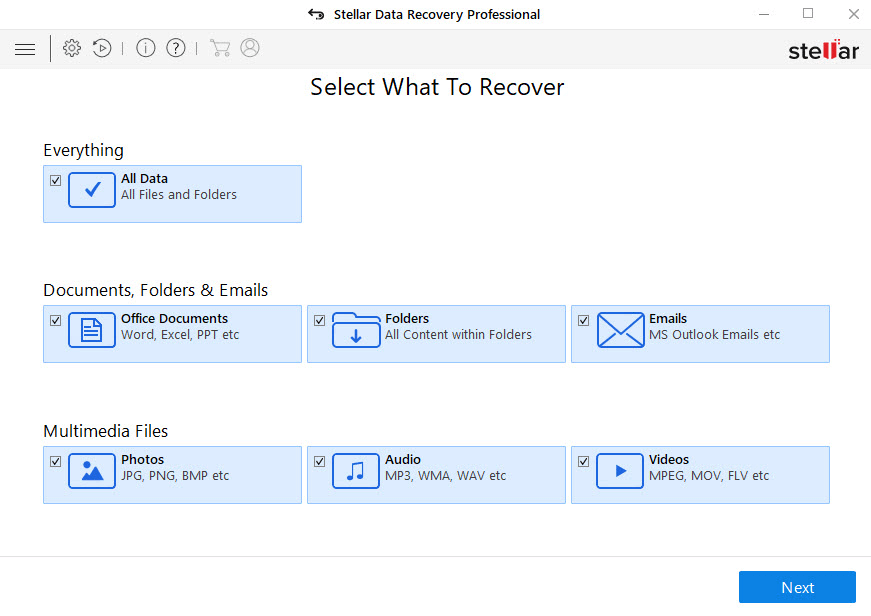
Järgmisena eeldab tarkvara, et kasutaja valib asukoha, kust ta peaks kustutatud failid taastama. Kuvatakse kolm asukohtade rühma:
- Levinud asukohad: Võimalik on valida andmete taastamise vahel töölaualt, dokumentidest ja kindlast asukohast. Kolmanda valiku valimisel avab tarkvara uue akna, et kasutaja saaks asukohta täpselt määrata.
- Ühendatud draiverid: Tarkvara kuvatavate draiverite arv sõltub seadmetest, mida süsteem suudab ära tunda. Kõige tavalisemad on kohalik kõvaketas, SSD ja kõik muud saadaolevad draiverid ja köited. See on valikute rühm, mis pakub ka võimalust taastada andmed kadunud partitsioonist.
- Muud asukohad: Seda suvandit kasutatakse stsenaariumide puhul, kus andmed tuleb kettakujutiselt taastada.
Pärast asukoha valimist võimaldab tarkvara täiendavat võimalust Deep Scan teostada. See on täpsem protsess andmete otsimiseks failisignatuuride alusel. Seda raskemat protsessi soovitatakse andmete taastamiseks tõsiselt kahjustatud draividelt.
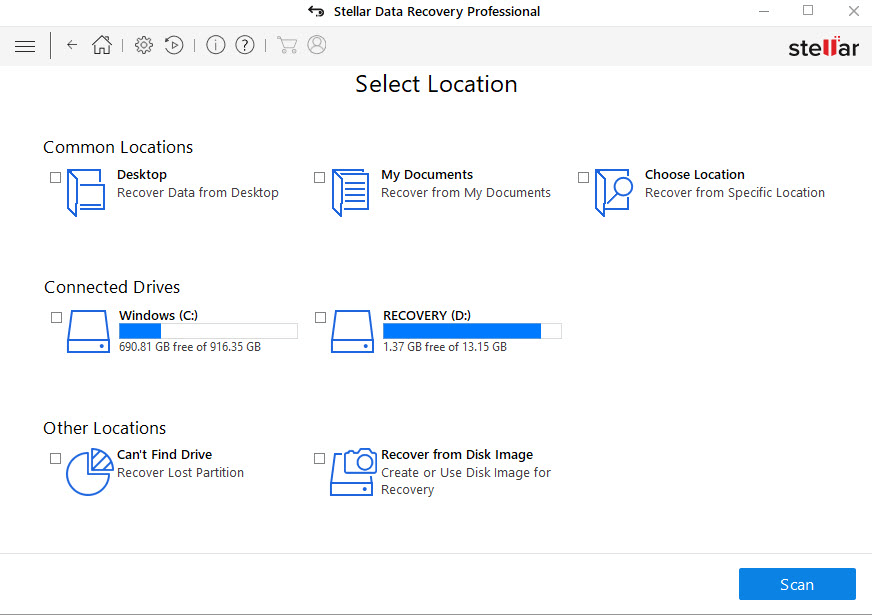
Kolmas ja viimane samm hõlmab skannimisprotsessi käivitamist. Kui see töötab, kuvatakse ekraanil mitme leitud faili eelvaade. Kuigi selle etapi toimivus sõltub sisuliselt kaasatud andmete mahust, Tähtede andmete taastamine on võimeline mõne minutiga mõnesaja gigabaidi analüüsi lõpule viima.
Tarkvara loetleb kõik leitud failid pärast skannimisprotsessi lõpetamist. Kasutajatel on andmete erineval viisil visualiseerimiseks kolm vahekaarti. Vahekaardil "Failitüüp" on failid korraldatud vastavalt tüübile: Fotod, Heli, Video, Dokument, Tekst jne. Vaikimisi on vahekaart "Puuvaade" ja see kuvab failid kataloogipuu struktuuri abil. Juur on koht, kust tarkvara skannimist alustas. Kolmas vahekaart on "Kustutatud loend". Sellel vahekaardil klõpsates saab kasutaja hoiatuse sügava skannimise kohta, et otsida draivilt kustutatud faile ja kaustu. Kui kasutajad aga nõustuvad selle täiendava toimingu käivitamisega, kustutab tarkvara kõik varasemad skannimistulemused. Veel üks kasulik funktsioon sellel ekraanil on leitud failide filtreerimise väli. Kui kasutaja klõpsab konkreetsel failil, kuvatakse vastavalt selle eelvaade. Kustutatud faili taastamine toimub tõhusalt, klõpsates nuppu "Taasta".
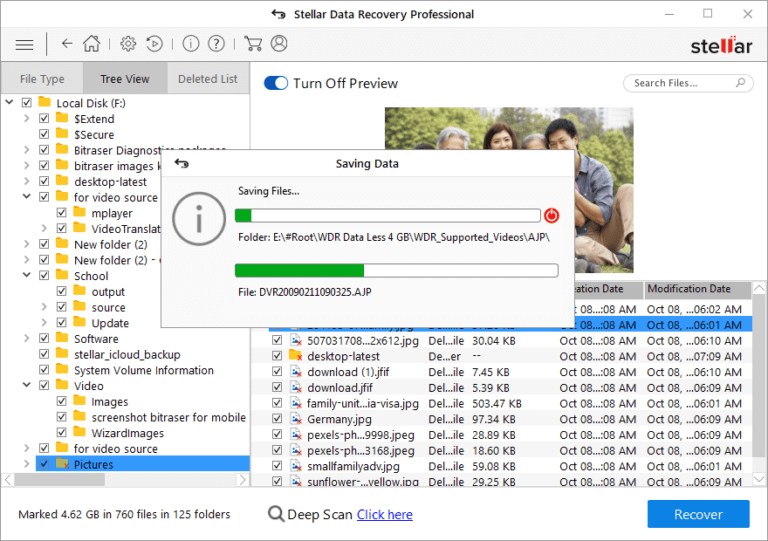
Nagu väidetakse Stellar Data Recovery veebisait , samm-sammult kustutatud failide taastamine Windows 10-st on kasutajasõbralik ja märgatava jõudlusega. Sellegipoolest, kui tarkvara on täielik lahendus andmete päästmiseks, on saadaval palju muid funktsioone. Sõltuvalt iga kasutaja asjatundlikkusest saab neid funktsioone uurida vastavalt iga stsenaariumi nõuetele.
Vältige andmete kadumist oma Windows 10 arvutist
Hästi tunnustatud lahendus andmekaitseks on Acronis True Image . See on täielik platvorm turvaliseks andmesalvestuseks paljude toodetega, mis on rühmitatud kolme ulatuse järgi. Pilveteenuse pakkujatele pakub Acronis True Image mitmeid teenuseid, mis on suunatud andmete varundamiseks ja kaitseks ning katastroofi taastamiseks. Kohapealse äri jaoks on lahendusi laia spektri turvaliseks andmetega manipuleerimiseks, sealhulgas integreerimiseks pilveteenuste pakkujatega. Üksikisikutele pakub platvorm mõningaid lahendusi, mis keskenduvad ketastele salvestatud andmete kaitsele ja terviklikkusele.
Need on mõned võimalused kustutatud failide taastamiseks operatsioonisüsteemist Windows 10. Võttes arvesse operatsioonisüsteemi pakutavaid natiivseid viise, nõuavad need kasutajalt rohkem teadmisi käsuridade ja süsteemi täiustatud funktsioonide käsitlemiseks. Seotud kolmanda osapoole tarkvaraga nagu Tähtede andmete taastamine , nende pakutavad põhifunktsioonid leiate mitmest teisest andmete taastamisele keskendunud tarkvarast. Seejärel on kasutajate käsutuses rida valikuid, mida saab valida vastavalt iga stsenaariumi spetsiifilisusele.



